今天突然发现装电脑桌面上的一个快捷方式文件夹的图标挺丑啊就打算换一个来着,开始翻遍了电脑也没发现哪里有ICO图标得自己做一个吧,顺便把制作方法也一起分享给大家,这就是我看上的一张图片
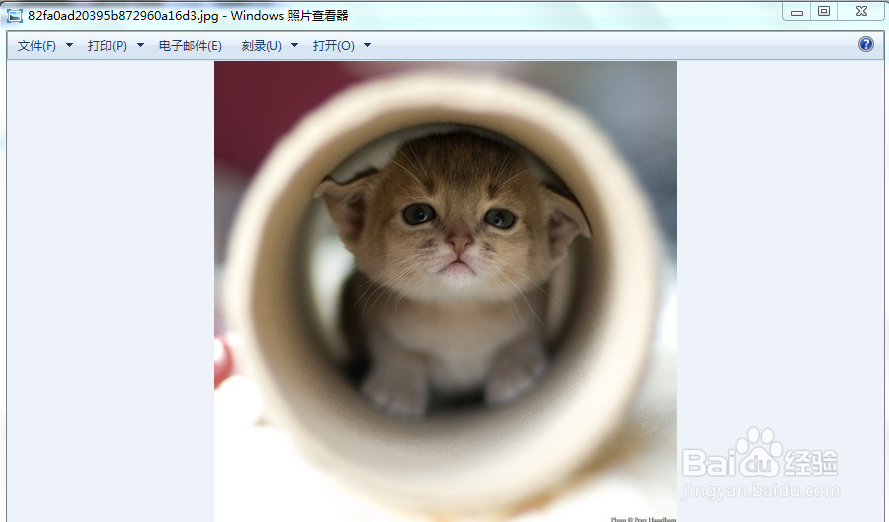
工具/原料
可牛影像
格式工厂
处理图片
1、用可牛影像打开选好的的图片,选择抠图工具。

2、在打开的抠图工具中选择形状抠图工具,选择圆形工具,在图片上选择好你要扣取的部分,确定抠图。
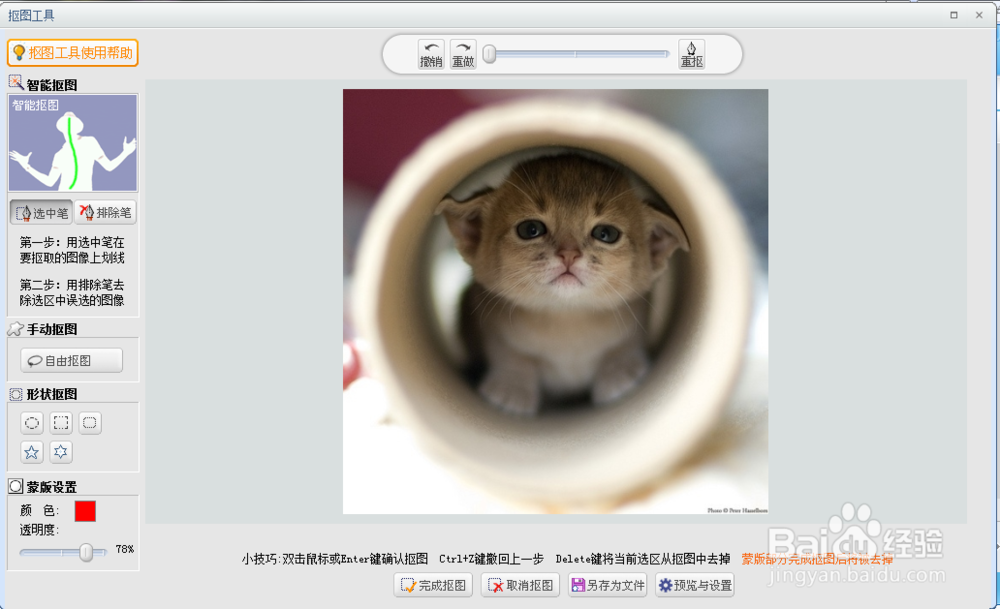
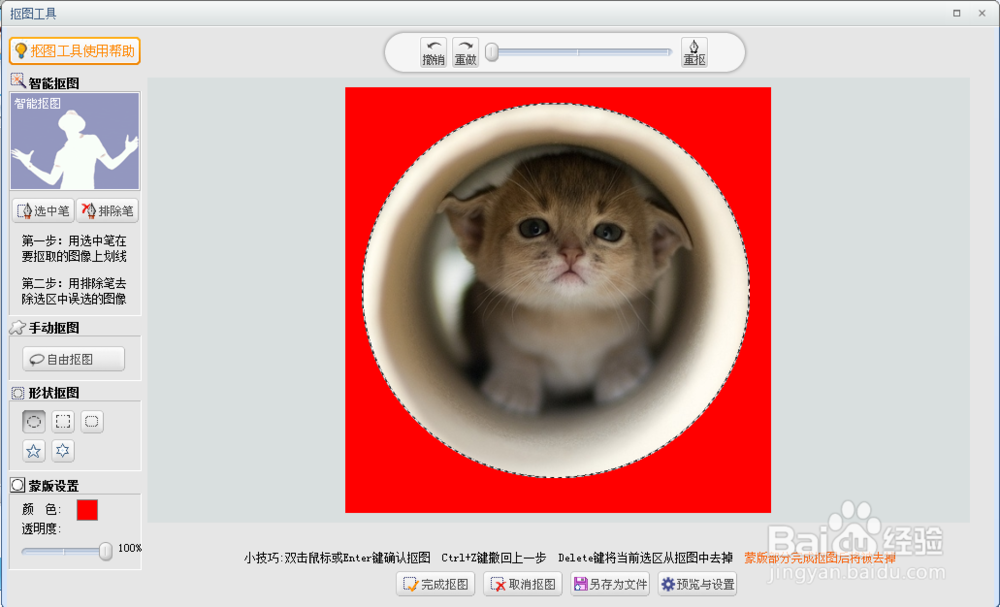
3、扣取完成后的效果如下,然后打开工具中的尺寸,将图片的尺寸宽高设定为50至90大小之间,看效果调整大小确定保存

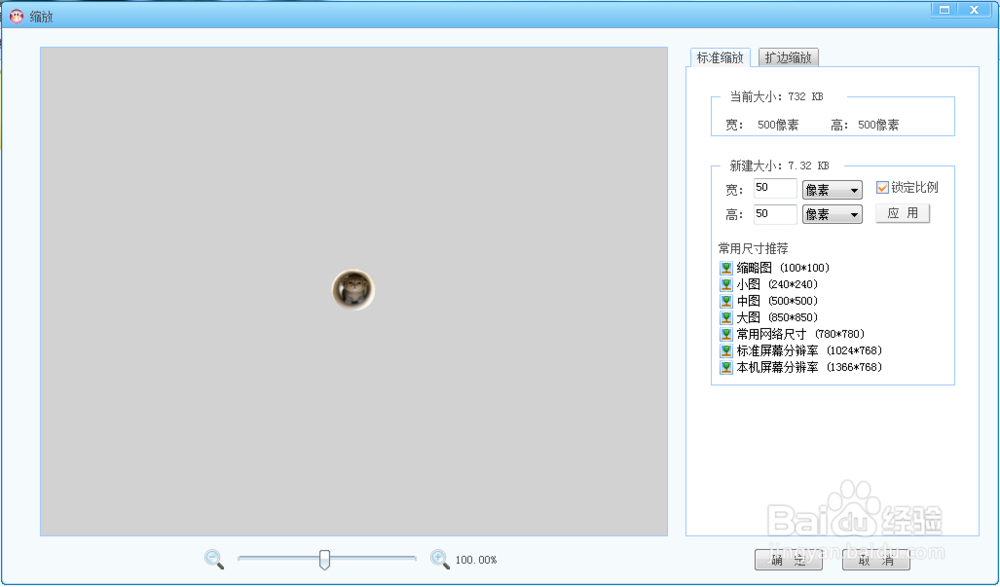

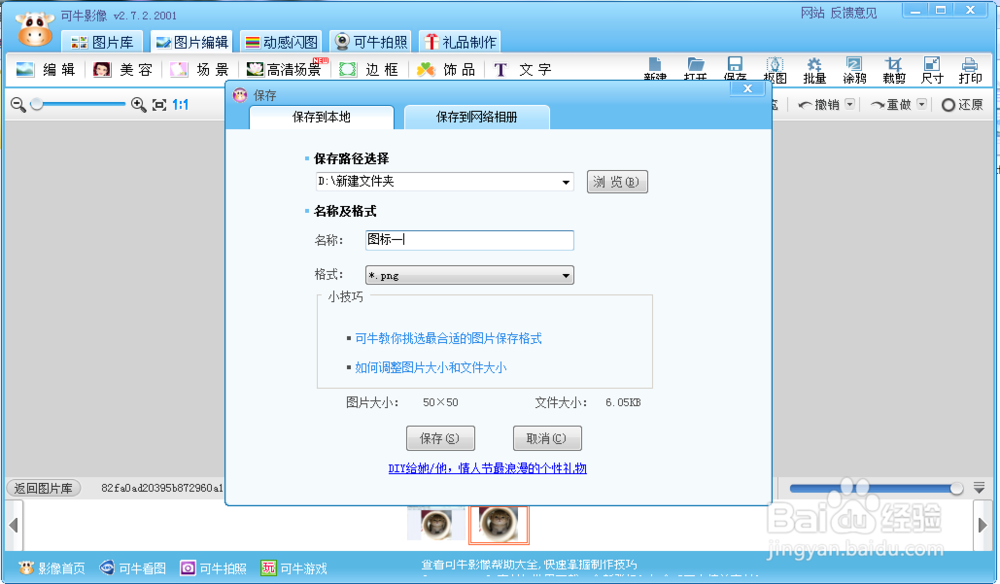
转换格式
1、好了图片处理好了接下来上场的是转换神器格式工厂,打开格式工厂,选择图片,找到ICO选择。


2、在ICO界面点击添加文件,选择你处理好的那张图片打开,在右侧打开的文件上点击右键选择输出选项打开输出选项配置选择合适的图标大小,不要选择太大或太小,配置好后回到主界面点击开始
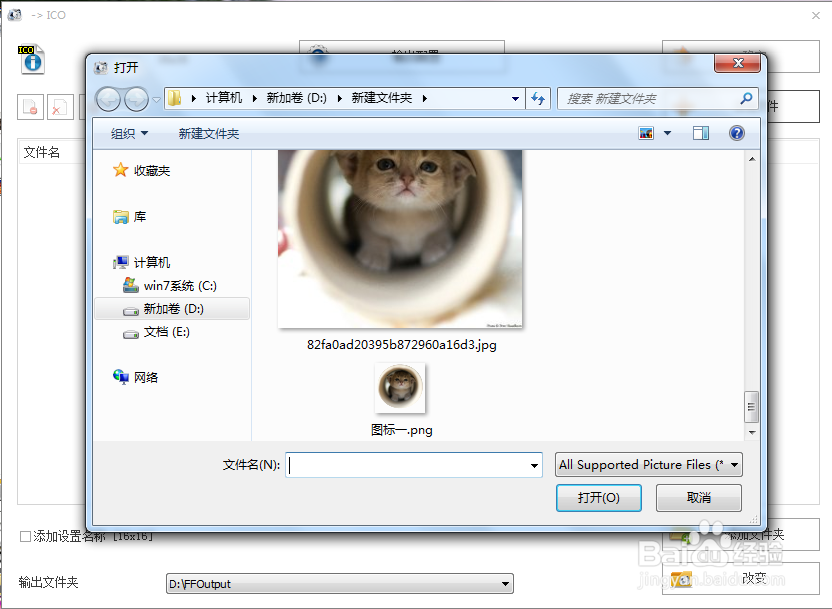
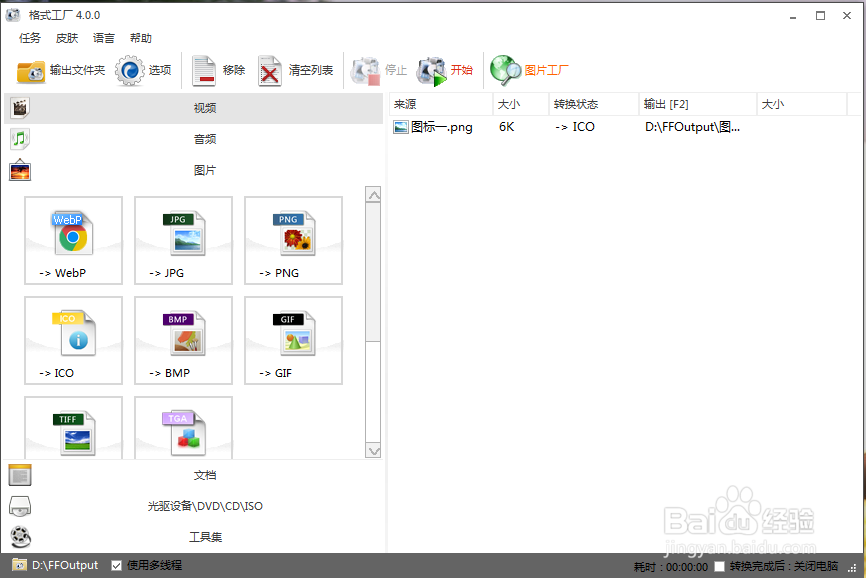
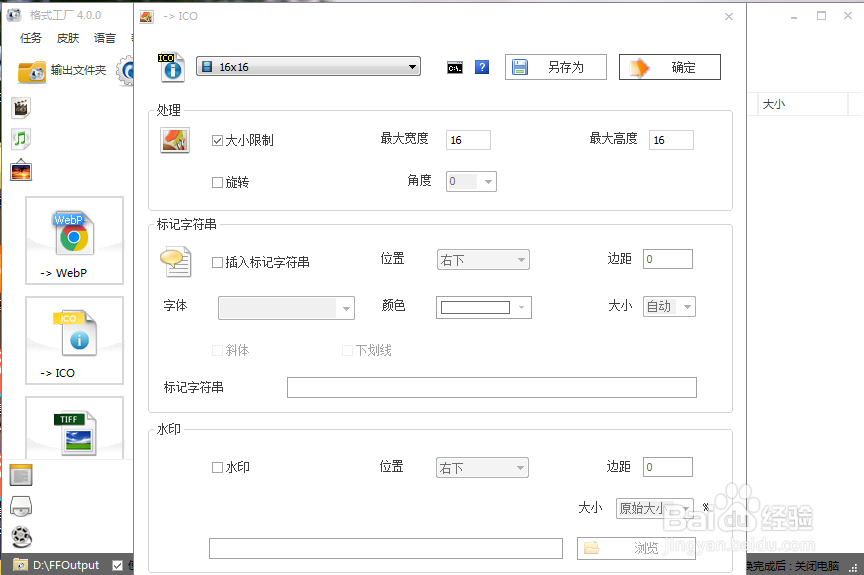
3、点击开始后由于图片比较小基本马上就会提示完成,完成后打开输出文件夹看到效果了吧,这是你的图标就制作完成了,输出文件夹路径在格式工厂的左下角就能看到

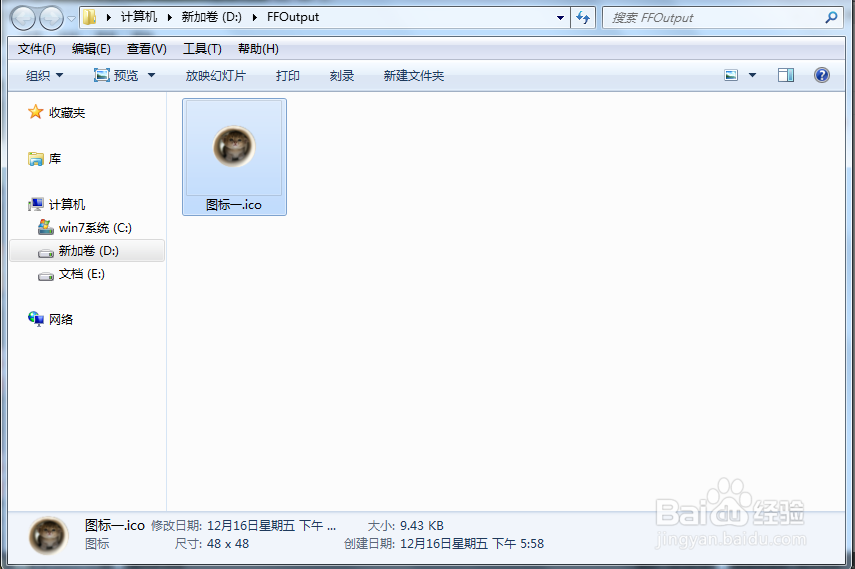
4、下面的就是我替换后的效果,其实你可以用任何图片转换为ICO作为图标使用,这样才有个性嘛~~
